要将Excel表格中的标题居中,您可以使用以下几个步骤:选择标题单元格、使用“合并及居中”功能、调整单元格格式、使用快捷键。 其中,“合并及居中”功能是最常用的方法。具体操作步骤如下:
首先,选择标题行的单元格区域,然后点击Excel工具栏中的“合并及居中”按钮,这样可以将多列标题合并为一个单元格,并将文字居中显示。接下来,还可以通过调整单元格格式,进一步优化标题的显示效果。使用快捷键也能快速完成居中操作,提高工作效率。
一、选择标题单元格
在Excel工作表中,通常标题位于表格的首行或首列。要将标题居中,首先需要选中包含标题的单元格区域。您可以使用鼠标拖动选中多个单元格,也可以按住Shift键并使用方向键来选择。
选中单元格后,确保选择范围覆盖了整个表格的宽度。如果标题只有一行,可以直接选择这一行的所有单元格;如果有多行标题,可以根据需要选择相应的单元格区域。
二、使用“合并及居中”功能
1. 合并单元格
在选中标题单元格后,点击Excel工具栏中的“合并及居中”按钮。这个按钮通常位于工具栏的“开始”选项卡下的“对齐方式”组中。点击此按钮后,所选的多个单元格会合并为一个单元格,并且文本会自动居中显示。
注意:使用“合并及居中”功能时,要确保合并的单元格区域内只有一个非空单元格,否则可能会丢失数据。如果合并的单元格中有多行文本,可以通过调整行高来显示完整的内容。
2. 居中对齐
如果不需要合并单元格,只是希望将标题文本居中对齐,可以使用“水平居中”和“垂直居中”对齐方式。选中标题单元格后,点击工具栏中的“水平居中”按钮,文本会在水平方向上居中显示。再点击“垂直居中”按钮,文本会在垂直方向上居中显示。
三、调整单元格格式
1. 设置文本格式
为了使标题更加美观,可以调整文本格式。选中标题单元格后,右键点击并选择“设置单元格格式”选项。在弹出的对话框中,可以设置字体、字号、字体颜色、背景颜色等。通过调整这些格式选项,可以让标题更加突出。
例如,可以选择较大的字体字号,使标题更加醒目。可以选择加粗字体,使标题更加显眼。还可以选择适当的背景颜色,使标题与表格内容区分开来。
2. 调整列宽和行高
为了使标题显示更加整齐,还可以调整列宽和行高。选中标题单元格后,将鼠标移动到列标或行标的边缘,拖动鼠标调整列宽和行高。确保标题文本可以完全显示,不会被截断。
四、使用快捷键
在Excel中,可以使用快捷键快速完成居中操作。首先,选中标题单元格,然后按下以下快捷键:
合并及居中:按Alt键不放,然后依次按H、M、C键。
水平居中:按Ctrl键不放,然后按E键。
垂直居中:按Alt键不放,然后依次按H、A、C键。
使用快捷键可以提高工作效率,尤其在处理大量数据时,更加便捷。
五、使用格式刷
如果需要将同样的居中格式应用到多个标题单元格,可以使用格式刷工具。首先,选中已经设置好居中格式的标题单元格,然后点击工具栏中的“格式刷”按钮。接下来,拖动鼠标选择需要应用格式的其他标题单元格,格式刷会将居中格式复制到这些单元格。
注意:格式刷不仅会复制居中格式,还会复制其他格式设置,如字体、字号、颜色等。确保目标单元格的格式符合要求。
六、使用表格样式
在Excel中,可以使用内置的表格样式来快速应用居中格式。首先,选中包含标题的单元格区域,然后点击工具栏中的“格式”按钮,选择“表格样式”选项。在弹出的样式列表中,选择适合的样式,Excel会自动将标题居中显示。
表格样式不仅可以快速应用居中格式,还可以设置表格的整体样式,使表格更加美观。
七、使用条件格式
在某些情况下,可以使用条件格式来实现标题居中。首先,选中标题单元格,然后点击工具栏中的“条件格式”按钮,选择“新建规则”选项。在弹出的对话框中,选择“使用公式确定要设置的单元格”选项,并输入条件公式。
例如,可以输入公式=ROW(A1)=1,表示将第一行的单元格设置为居中格式。在“设置格式”选项中,选择“水平居中”和“垂直居中”对齐方式。点击“确定”按钮,条件格式会自动将符合条件的单元格居中显示。
八、使用VBA宏
对于需要频繁设置标题居中的情况,可以使用VBA宏来自动完成操作。首先,按Alt+F11键打开VBA编辑器,然后在“插入”菜单中选择“模块”选项。在新建的模块中,输入以下VBA代码:
Sub CenterTitle()
Dim rng As Range
Set rng = Range("A1:D1") ' 设置标题单元格区域
rng.Merge ' 合并单元格
rng.HorizontalAlignment = xlCenter ' 水平居中
rng.VerticalAlignment = xlCenter ' 垂直居中
End Sub
代码完成后,按F5键运行宏,选定的标题单元格会自动合并并居中显示。
使用VBA宏可以提高工作效率,尤其在处理大规模数据时,更加方便。
九、使用Excel模板
为了方便将标题居中格式应用到多个工作表,可以创建Excel模板。在模板中设置好标题居中格式,然后保存为Excel模板文件(.xltx或.xltm)。在创建新工作表时,可以基于模板创建,标题格式会自动应用。
使用模板可以提高工作效率,确保标题格式的一致性。
十、注意事项
1. 数据完整性
在使用“合并及居中”功能时,要确保合并的单元格区域内只有一个非空单元格,否则可能会丢失数据。如果合并的单元格中有多行文本,可以通过调整行高来显示完整的内容。
2. 格式一致性
在设置标题居中格式时,要确保格式的一致性。例如,所有标题单元格的字体、字号、颜色等应保持一致,避免格式混乱。
3. 表格布局
在设置标题居中格式时,要考虑表格的整体布局。例如,标题单元格的宽度和高度应与表格内容相匹配,确保表格整体美观。
4. 数据更新
在设置标题居中格式后,如果表格数据发生变化,要及时更新标题格式。例如,表格列数增加或减少时,要重新选择标题单元格区域,并应用居中格式。
总之,通过选择标题单元格、使用“合并及居中”功能、调整单元格格式、使用快捷键、格式刷、表格样式、条件格式、VBA宏和Excel模板等多种方法,可以实现Excel表格中标题的居中显示。确保数据完整性、格式一致性和表格布局的合理性,可以提高表格的美观性和可读性。
相关问答FAQs:
1. 如何在Excel表格中将标题文字居中显示?
答:要将标题居中显示,可以选中标题所在的单元格或单元格范围,然后点击Excel工具栏中的“居中对齐”按钮,即可实现标题文字在单元格中水平和垂直居中显示。
2. 怎样调整Excel表格中标题的对齐方式为居中?
答:您可以通过以下步骤将Excel表格中的标题居中对齐:首先,选中标题所在的单元格或单元格范围;其次,点击Excel工具栏中的“格式”选项卡,然后选择“单元格格式”;然后,在弹出的对话框中选择“对齐”选项卡,勾选“水平居中”和“垂直居中”选项,并点击“确定”按钮即可将标题居中对齐。
3. 在Excel中,如何使表格标题文字在单元格中水平垂直居中显示?
答:要将表格标题文字在单元格中水平垂直居中显示,您可以先选中标题所在的单元格或单元格范围,然后点击Excel工具栏中的“格式”选项卡,选择“单元格格式”;在弹出的对话框中,切换到“对齐”选项卡,勾选“水平居中”和“垂直居中”选项,并点击“确定”按钮即可实现标题文字的居中对齐。
文章包含AI辅助创作,作者:Edit2,如若转载,请注明出处:https://docs.pingcode.com/baike/4385801